w732位旗舰版安装步骤
分类:windows7教程 发布时间:2016-12-21 14:00:13
随着微软公司宣布对windows xp系统停止更新以后,网友们基本在都使用windows7系统。所以今天小编就要给网友们带来重装系统win7 32位教程。学会了重装w7 32位系统方法以后,就不怕系统崩溃的问题了。网友们一定要学会重装w7 32位系统方法。
看到网友都最近都在学习电脑技巧,那小编就要考考大家,网友们知道w732位旗舰版重装系统是如何操作的吗?其实w732位旗舰版重装系统方法并不难,所以大多数网友们都已经掌握了w732位旗舰版重装方法。不会w732位旗舰版重装的网友也没关系,贴心的小编已经把w732位旗舰版重装教程给网友们带来了。
1、一般下载下来的都是ISO格式的镜像,所以将win7安装包解压出来后会有下图的文件。

w732位旗舰版重装界面1
2、将这些文件复制到一个非系统盘的根目录下,系统盘大多数都是C盘,根目录就是某个磁盘,如E盘双击后进去的界面。

w732位旗舰版重装界面2
3、下载NT6 HDD Installer软件,下载后放到之前存放安装windows7文件的盘符的根目录,就是和重装w732位旗舰版文件放到一起 。

w732位旗舰版重装界面3
4、运行NT6 HDD Installer,会出现下面的窗口,如果您现在的系统是XP可以选择1,如果是vista或者win7选择2,选择后按回车开始安装,1秒钟左右结束,之后就是重启系统了。
5、在启动过程中会出现如下界面,这时选择新出来的nt6 hdd Installer mode 1选项。
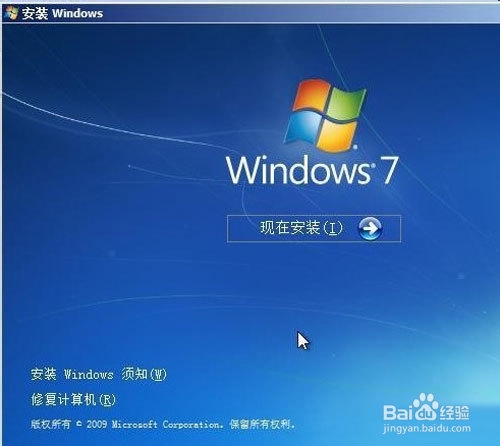
w732位旗舰版重装界面4
6、开始安装win732位旗舰版。
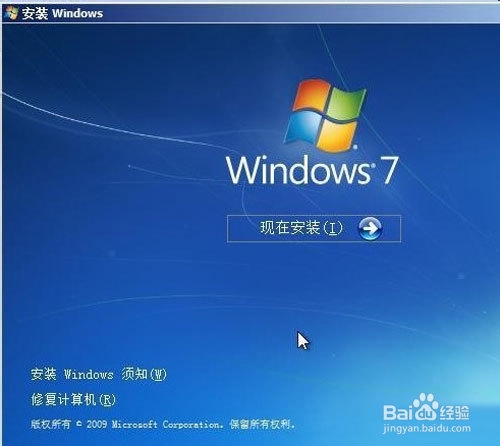
w732位旗舰版重装界面5
7、现在安装。
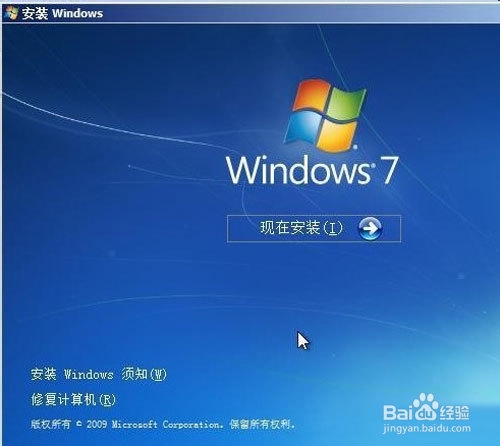
w732位旗舰版重装界面6
综上所述,就是相关w732位旗舰版重装教程的全部内容了,看完了w732位旗舰版重装教程后,你是不是再也不想用光盘或是优盘启动制作工具进行U盘装win7了呢?在线安装系统就是那么地简便好用,不过你要记得关注小编,这样才能收看到更好的教程,或者正好是你所想要的。






 立即下载
立即下载







 魔法猪一健重装系统win10
魔法猪一健重装系统win10
 装机吧重装系统win10
装机吧重装系统win10
 系统之家一键重装
系统之家一键重装
 小白重装win10
小白重装win10
 杜特门窗管家 v1.2.31 官方版 - 专业的门窗管理工具,提升您的家居安全
杜特门窗管家 v1.2.31 官方版 - 专业的门窗管理工具,提升您的家居安全 免费下载DreamPlan(房屋设计软件) v6.80,打造梦想家园
免费下载DreamPlan(房屋设计软件) v6.80,打造梦想家园 全新升级!门窗天使 v2021官方版,保护您的家居安全
全新升级!门窗天使 v2021官方版,保护您的家居安全 创想3D家居设计 v2.0.0全新升级版,打造您的梦想家居
创想3D家居设计 v2.0.0全新升级版,打造您的梦想家居 全新升级!三维家3D云设计软件v2.2.0,打造您的梦想家园!
全新升级!三维家3D云设计软件v2.2.0,打造您的梦想家园! 全新升级!Sweet Home 3D官方版v7.0.2,打造梦想家园的室内装潢设计软件
全新升级!Sweet Home 3D官方版v7.0.2,打造梦想家园的室内装潢设计软件 优化后的标题
优化后的标题 最新版躺平设
最新版躺平设 每平每屋设计
每平每屋设计 [pCon planne
[pCon planne Ehome室内设
Ehome室内设 家居设计软件
家居设计软件 微信公众号
微信公众号

 抖音号
抖音号

 联系我们
联系我们
 常见问题
常见问题



